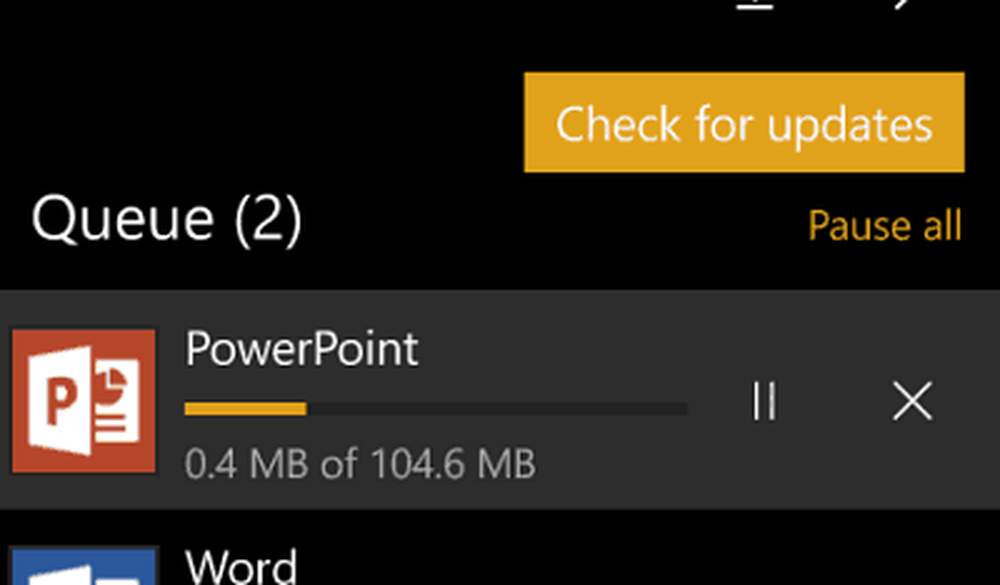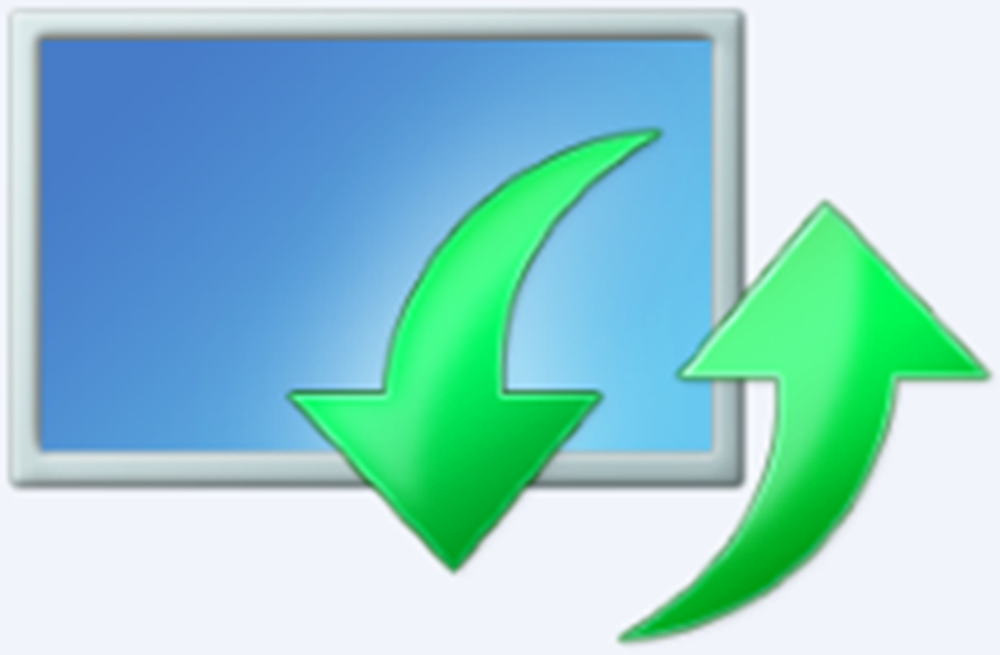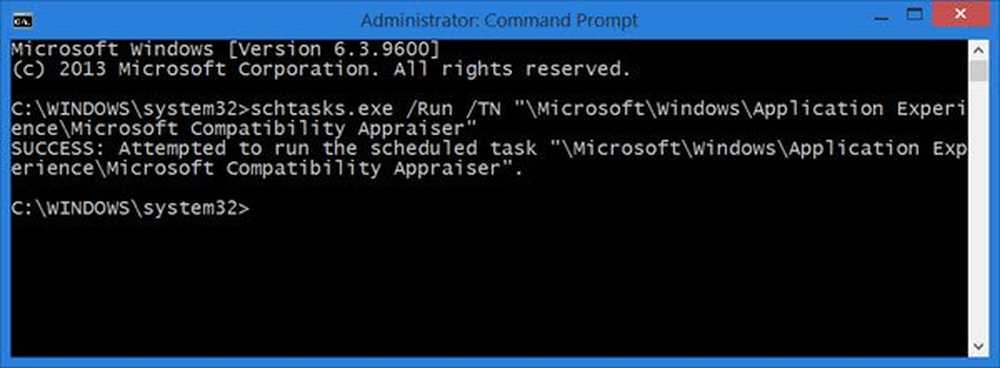Come impostare manualmente le velocità di caricamento e scaricamento di OneDrive

Nota: Questa nuova funzionalità riguarda solo la versione desktop e non l'app OneDrive UWP che Microsoft ha rilasciato all'inizio di questo mese. Al momento della stesura di questo articolo, è stato anche eliminato per gli utenti di Windows 10. Tuttavia, verrà distribuito anche agli utenti di OneDrive di Windows 7 nel tempo.
Imposta le velocità di sincronizzazione OneDrive
Per iniziare, fai clic con il pulsante destro sull'icona di OneDrive sulla barra delle applicazioni e seleziona Impostazioni.
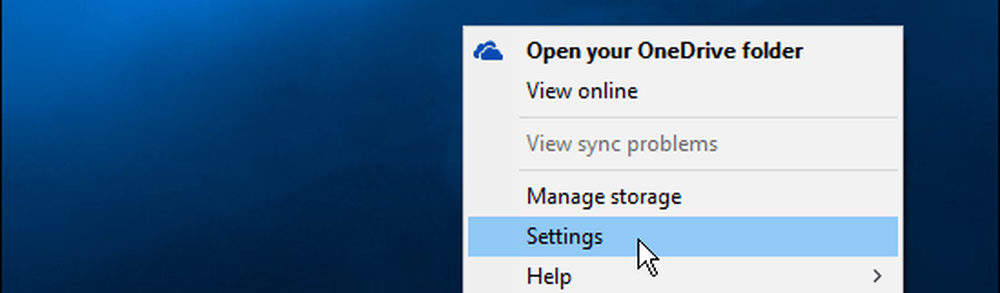
Quindi selezionare la scheda Rete e lì è possibile modificare le velocità di upload e download (in kilobyte al secondo) in qualcosa che funzioni meglio per la propria situazione. Fai clic su OK quando hai finito di salvare le modifiche.
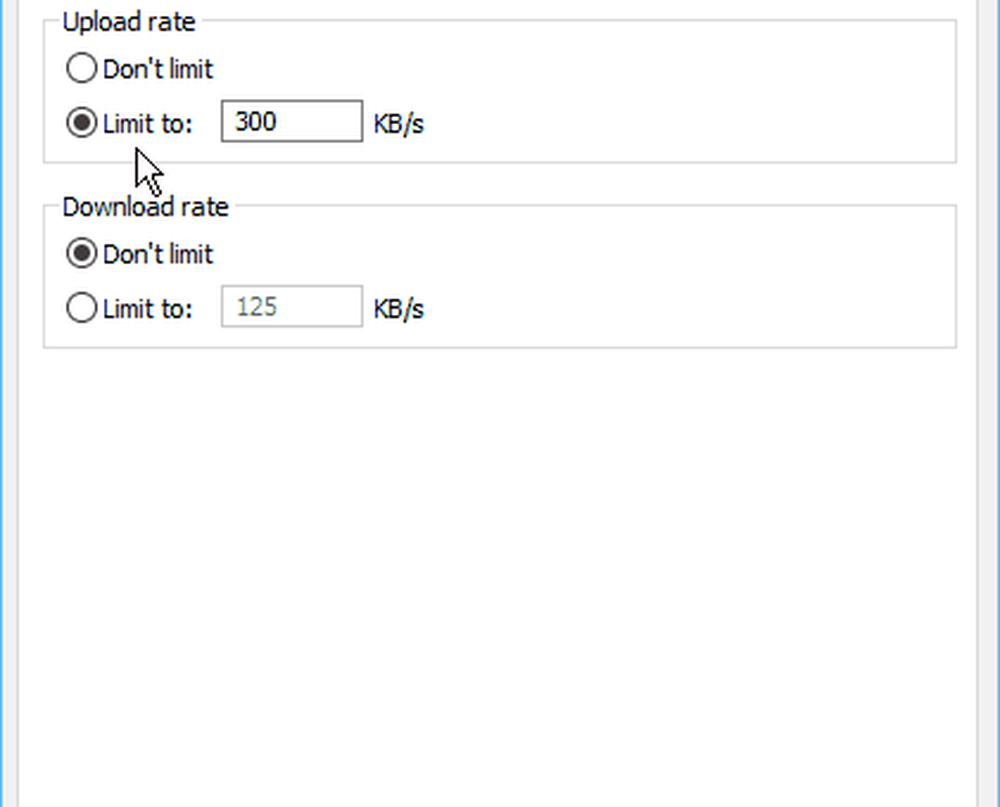
La situazione di tutti sarà diversa, quindi non c'è un "setting perfetto" per questo. Avrai bisogno di fare un po 'di prove ed errori con esso. Per avere un'idea delle tariffe che funzionano meglio, dopo aver apportato le modifiche, eseguire un test di velocità.
Per un test di velocità facile e veloce, puoi utilizzare il nuovo Fast.com di Netflix che abbiamo trattato la scorsa settimana. Oppure, se preferisci ulteriori informazioni diagnostiche, accedi a un servizio popolare e affidabile, SpeedTest.net.
A seconda della situazione, un'altra cosa che puoi fare è utilizzare la funzione di sincronizzazione selettiva per limitare la quantità di dati che vengono trasferiti tra il tuo computer e OneDrive. Ad esempio, potrebbe non essere necessario sincronizzare grandi quantità di file multimediali come film, immagini e musica.
Per ulteriori informazioni, leggi la nostra guida: Come scegliere quale sincronizzazione delle cartelle OneDrive in Windows 10